的上面自动添加代码注释,Eclipse中该怎么设置
Posted
tags:
篇首语:本文由小常识网(cha138.com)小编为大家整理,主要介绍了的上面自动添加代码注释,Eclipse中该怎么设置相关的知识,希望对你有一定的参考价值。
1.先看默认状态的吧,新建类文件时,是不生成注释的
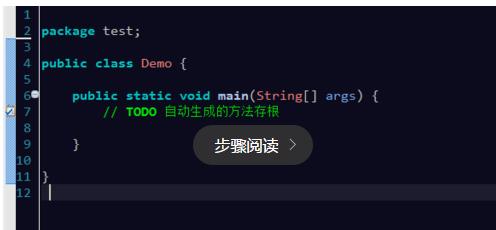
2.在windows-->preferenceJava-->Code Style-->Code Templatescode-->new Java file编辑文件为7的样式,(为了方便起见,中间分布截图说明,熟悉的朋友直接跳到7)
3.对于中文版本
窗口-->首选项
java-->代码样式-->代码模板
代码-->新的java文件
4.菜单栏,窗口——首选项

5. 找到java选项-->代码样式
找到java选项-->代码样式
6.注释-->新生成的java文件
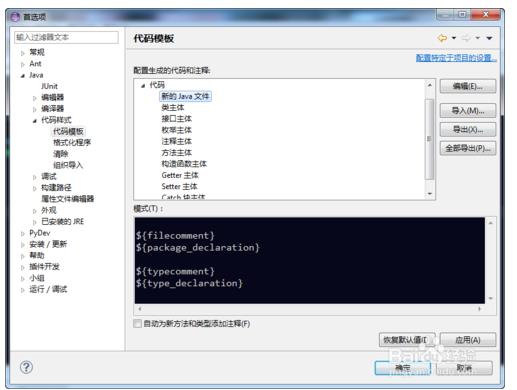
7.直接编辑配置文件在配置文件中间添加注释代码,这部分可以自定义,参考如下,关键字解释见后文10
$filecomment$package_declaration/** * @author 作者 E-mail: * @date 创建时间:$date $time * @version 1.0 * @parameter * @since * @return */$typecomment$type_declaration
8.现在新建文件将自动生成注释
补充说明;
也许你看到我们在写注释文件时用到了很多关键字,那么这里我们就了解一下Javadoc
Javadoc是Sun公司提供的一个技术,它从程序源代码中抽取类、方法、成员等注释形成一个和源代码配套的API帮助文档。也就是说,只要在编写程序时以一套特定的标签作注释,在程序编写完成后,通过Javadoc就可以同时形成程序的开发文档了
关键词列表:
@author 作者名
@date 日期
@version 版本标识
@parameter 参数及其意义
@since 最早使用该方法/类/接口的JDK版本
@return 返回值
@throws 异常类及抛出条件
@deprecated 引起不推荐使用的警告
@see reference 查看引用
@override 重写
更多Javadoc用法可以访问:百度百科、官方文档。
感谢阅读!
分两种情况的:
如果是javadoc的注释:可以通过 alt+shift+ j
如果是 lisence:可以同个 code template实现
自定义注释风格
Window->Preference 打开参数设置面板,然后选择:Java -> Code Style -> CodeTemplates
可以看到Comments下面一系列可以注释的Java代码组成部分(对文件、变量、方法、构造方法、重载函数等等),比如我想定制Java文件的注释风格,那么在右侧选择Comments中的File项,点击Edit,进入编辑模式,这样就可以自定义注释了。其中可以插入一些变量,如日期、文件名、作者等等。
如何在Eclipse中如何自动添加注释和自定义注释风格
在Eclipse中自动添加注释和自定义注释风格的方法:
1、Formatter设置
Eclipse工具栏上选择Window -> Preferences -> Java -> Code Style -> Formatter,进入如下界面:

2、代码自动格式化配置。点击“Edit...”按钮,进入如下Formatter配置界面:

上面红色框标记的选项卡中,是所有可以配置的选项。下面对每个选项卡大致可以设置的内容进行简单介绍:
Indentation缩进
Tab policy指定是否可以使用Tab键,有Spaces only(只支持空格键),Tabs only(只支持Tab键)和Mixed(同时支持空格键和Tab键)。为了保证代码在不同IDE和运行环境的兼容性和一致性,强烈建议选择Spaces only。Indentation size指定每次缩进多少个空格,Tab size指定一个Tab键相当于多少个空格。在Spaces only情况下,按Tab键,会自动转化成对应数量的空格。
Align fields in columns指定属性是否按列对齐。
Indent框中指定Java Code中常见元素是否缩进。
Braces大括号
Braces positions指定Java Code中一些元素的大括号的位置,大概有Same line(同行),Next line(下行),Next line indented(下行缩进)等选择。
White Space空格
控制在Declarations、Control statements、Expressions、Arrays和Parameterized types这几类元素中的相应位置插入空格。
Blank Lines空行
控制class文件中元素之间空行的数量,基本上采用默认值。
New Lines新行
控制class文件中元素是否插入新的一行。
Control Statements控制语句
控制像if和else,do和while,以及try、catch和finally成套的控制关键字的位置。
Line Wrapping换行
Maximum line width控制每行的最大字符数。
Default indentation for wrapped lines指定换行时缩进多少个空格。
还可以详细控制class各元素是否换行。
3、点击“Configure...”按钮对额外操作进行设置,设置界面如下:
Comments注释
对各种注释(包括文件头注释,行注释,块注释,Javadoc注释)进行格式设置。
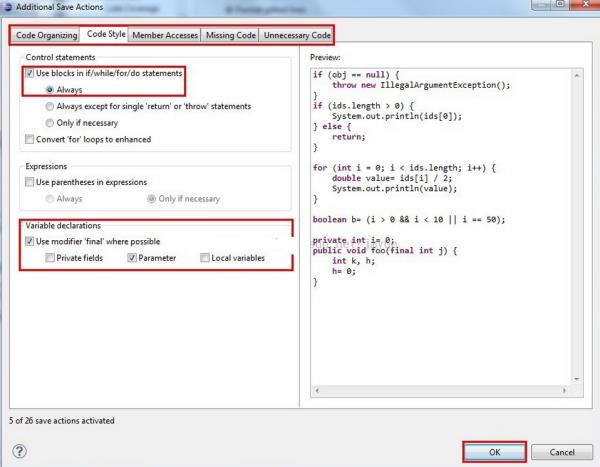
对于开发的朋友,每次写类文件前面写注释文件,未免有些许重复,下面我们利用代码模板快速常见注释文件
先看默认状态的吧,新建类文件时,是不生成注释的
在
windows-->preferenceJava-->Code Style-->Code Templatescode-->new Java file
编辑文件为7的样式,(为了方便起见,中间分布截图说明,熟悉的朋友直接跳到7)
对于中文版本
窗口-->首选项
java-->代码样式-->代码模板
代码-->新的java文件
菜单栏,窗口——首选项
找到java选项-->代码样式
注释-->新生成的java文件
直接编辑配置文件
在配置文件中间添加注释代码,这部分可以自定义,参考如下,关键字解释见后文10
------------------我是分割线,别复制我-----------------------------------
$filecomment$package_declaration/** *
@author 作者 E-mail: * @date 创建时间:$date $time * @version 1.0 *
@parameter * @since * @return */$typecomment$type_declaration
-----------------我是分割线,别复制我-----------------------------------
8.现在新建文件将自动生成注释
9.
补充说明;
也许你看到我们在写注释文件时用到了很多关键字,那么这里我们就了解一下Javadoc
Javadoc是Sun公司提供的一个技术,它从程序源代码中抽取类、方法、成员等注释形成一个和源代码配套的API帮助文档。也就是说,只要在编写程序时以一套特定的标签作注释,在程序编写完成后,通过Javadoc就可以同时形成程序的开发文档了
以上是关于的上面自动添加代码注释,Eclipse中该怎么设置的主要内容,如果未能解决你的问题,请参考以下文章